PCB Footprint Expert




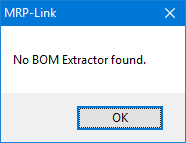
Bitte stellen Sie fest ob der BOM Extractor auf dem PC installiert ist. Ist der BOM Extractor installiert starten Sie bitte diesen einmal damit die Registrierungseinträge geschrieben werden und schließen Sie diesen wieder. Danach sollten Sie den BOM Extractor auch aus dem MRP-Link starten können.
Wenn die gewünschte Varianten Information nicht korrekt zum CADSTAR gesendet und gesetzt wurde, kann es sein, dass im Vorwege nicht die vollständige Designinformation geholt wurde. Wie z.B. die folgenden Optionen zeigen:
All Sheets: Dabei werden auch die „Sheet Informationen“ durchlaufen und ausgelesen.
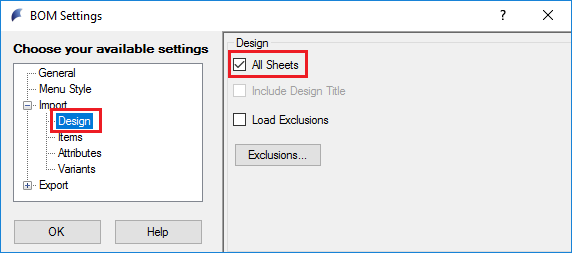
Component: Holen der Bauteilinformationen.
Testpoint: Es werden auch die Testpunkte geholt und eventuell ausgewertet.
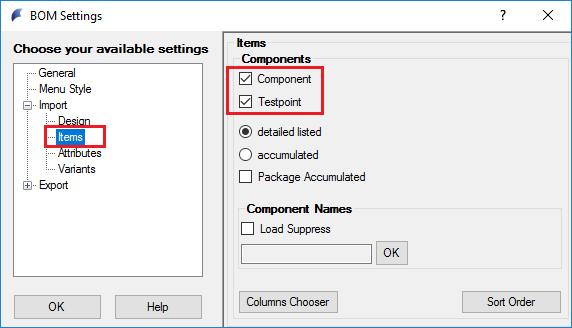
All Variants: Damit wirklich die gesamte Bauteilinformation geholt wird, sollte man alle Varianten durchlaufen und auslesen.
Output Non-Fitted: Wenn bei der letzten Bearbeitung des Designs, Bauteile eventuell noch auf „Non-Fitted /Nicht bestückt“ stehen, werden diese nicht geholt, solange diese Option nicht ausgewählt ist.
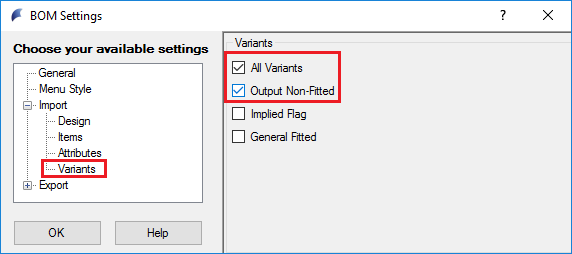
Wenn Sie z.B. die folgende 2 Meldungen vom BOM Extractor - Varianten Manager beim Starten zu sehen bekommen:
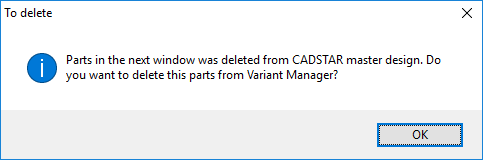
Es kann sein, dass der Variant Manager die Masterinformation nicht auswerten kann und dadurch zu dieser Meldung kommt.
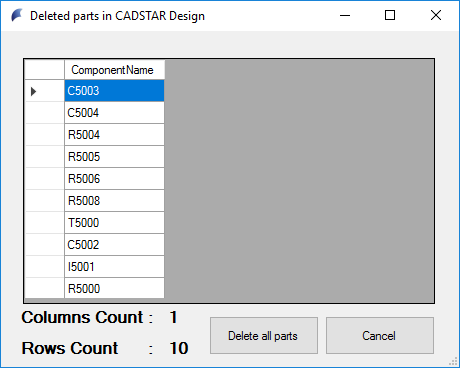
Lösung: Bitte wählen Sie die Option „All Variants“ unter „OptionsBOM SettingsImportVariants“ aus. Dadurch holt der BOM Extractor beim Auslesen der Designinformation alle Varianten, auch die Master Variante, auf der dann alle Bauteile vorhanden sein müssen.
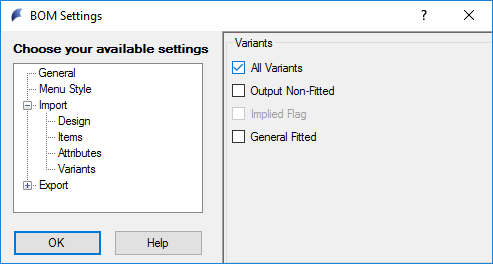
Info: Sollten diese Meldungen trotz der Einstellungen kommen, kann es sein, dass tatsächlich Bauteile aus dem Master Design entfernt wurden. Dann sollten diese Bauteile ggf. auch aus dem Varianten Manager entfernt werden, damit da keine nicht existenten Bauteile verwendet werden. Dafür nutzen Sie am besten das Fenster, was Ihnen auch vom Varianten Manager gezeigt wird. Dort können Sie die Bauteile noch mal sehen, prüfen und das Entfernen vornehmen. Dabei entfernt der Varianten Manager alle dargestellten Bauteile aus allen Gruppen, die von Ihnen zusammengestellt worden sind.
Wenn nach dem Ausführen des Befehls „Rows->Hide“ die letzte Zeile nicht versteckt wird, kann es sein das diese durch Ihre Selektion festgehalten wird. Video: Rows Hide (last row visible)
Bewegen Sie den Mauszeiger von der letzten Zeile weg, klicken auf die rechte Maustaste „Rows->Hide“. Jetzt sollte auch die letzte Zeile verschwunden sein. Video: Rows Hide (last row not visible)
BOM Extractor Systemanforderungen:
BETRIEBSSYSTEM:
Windows 10 Pro x64 Edition
Windows 10 Pro Edition
Windows 8.1 Pro x64 Edition
Windows 8.1 Pro Edition
Windows 7 Professional x64 Edition
Windows 7 Professional Edition
Windows Vista Business x64 Edition
Windows Vista Business Edition (with Service Pack 1 or above)
Windows XP (wird nicht länger von Microsoft unterstützt)
Alle Versionen sowohl 32bit als auch 64bit.
Außerdem sollte mindestens Microsoft SQL Server 2005 Express Edition (kostenlos) installiert sein.
HARDWARE MINDESTANFORDERUNGEN:
1 GHz INTEL Pentium Prozessor
100 MB Diskspeicher für die vollständige Installation
1 GB RAM (2 GB empfohlen)
1024 x 768 Bildschirm, 256 Farben
Maus / Tastatur
Unter Settings können Sie alle Einstellungen der Applikation wie auch für den Import und Export verändern. Von diesen Einstellungen hängt Ihre Ansicht im BOM Extractor ab.
Über den Knopf „Get Components“ holen Sie sich die Bauteile und die dazugehörigen Bauteilinformationen aus dem CADSTAR Design. Welche Information Sie bekommen, können Sie im BOM Extractor unter Tools -> Settings -> Import festlegen.
Sollten Sie sich nicht sicher sein, welches Bauteil Sie gerade selektiert haben und ob dieses auch exportiert werden soll oder in den Eigenschaften sind nicht genügend Informationen hinterlegt, wo sich das Bauteil auf dem Design befindet, dann kann Ihnen die Funktion „Find in CADSTAR“ bei der Suche in Ihrem Design helfen. Selektieren Sie einfach ein Bauteil in der Ansicht und BOM Extractor sucht Ihnen dieses Bauteil im Design und selektiert es ebenfalls.
Über die Funktion "Set Selected Items" ist es möglich nur die Bauteile in der Stückliste automatisch selektieren zu lassen, die im CADSTAR Design in diesem Moment ausgewählt sind.
Mit dieser Funktion haben Sie die Möglichkeit sowohl nicht selektierte Zeilen auszublenden als auch wieder einzublenden. Somit bestimmen Sie was exportiert werden soll und was nicht, denn die Export Funktion berücksichtigt nur selektierte Bauteile.
Nummerieren Sie die Bauteileposition anhand der aktuellen Reihenfolge neu. Einstellungen, wie beispielshaft die Startnummer und die Schrittweite, können Sie unter -> Tools --> Settings ---> General vornehmen.
Unter Settings können Sie alle Einstellungen der Applikation wie auch für den Import und Export verändern. Von diesen Einstellungen hängt Ihre Ansicht im BOM Extractor ab.
Mit dieser Funktion rufen Sie das „Item Properties“-Fenster auf, welches Ihnen alle wichtigen Informationen zu dem selektierten Bauteil sucht und in nur einem Fenster anzeigt.
Mit der Funktion „Exclusions“ können Sie sich das lästige Suchen und Klicken ersparen. Denn Bauteile dessen Partnamen bzw. Component-Bezeichnungen sich in diesen Dateien befinden werden mit dieser Funktion automatisch ausgehakt, sollten diese vorhanden und selektiert sein.
Mit dem Textfilter ist es Ihnen möglich Ihre Sicht weitesgehend einzugrenzen. Ganz einfach wie in Word.
Unter dem Menüpunkt können Sie Ihre Varianten verwalten. Sollten Sie im Design mehrere Varianten haben, können Sie diese im BOM Extractor alle auf einmal einlesen. Anschliessend ist es Ihnen möglich jede einzelne Variante zu exportieren. Somit haben Sie lediglich einen einzigen Einlesevorgang durchgeführt und können dennoch beliebig viele exportieren.
Über die Funktion Alignment ist es ganz einfach die Spaltengrößen an die Inhalte anzupassen.
Hier sehen wir wie einfach und auf welche Art und Weise die Zeilen der Stueckliste für den Export selektiert werden können.
Da die eigene Sortiereigenschaft der Spalte nicht alphanumerisch sortieren kann, bietet der BOM Extractor eine extra Funktion um gleich mehrere Spalten alphanumerisch sortieren zu können.
Mit dem BOM Extractor ist es möglich nicht nur detalierte Stücklisten zu erstellen sondern auch ganz einfach zusammengefasste CADSTAR Stücklisten zu generieren.
Mit der neuen Funktion "License Information" haben Sie die Möglichkeit unter Help -> About den Ablauftermin Ihrer BOM Extractor-Lizenz zu sehen. Somit sind Sie rechtzeitig in der Lage zu erkennen wann es Zeit ist bei uns eine neue Lizenz zu beantragen.